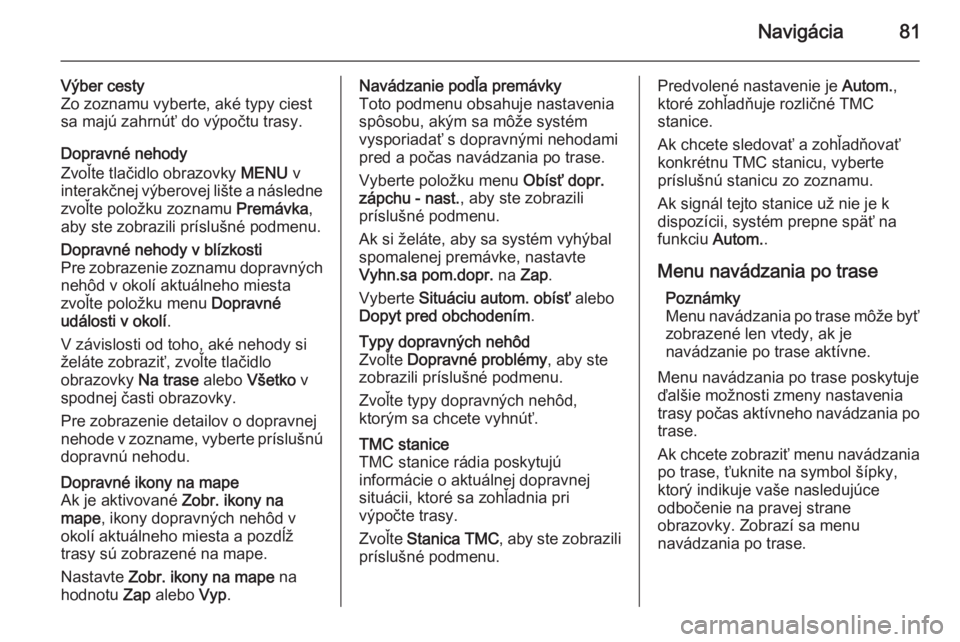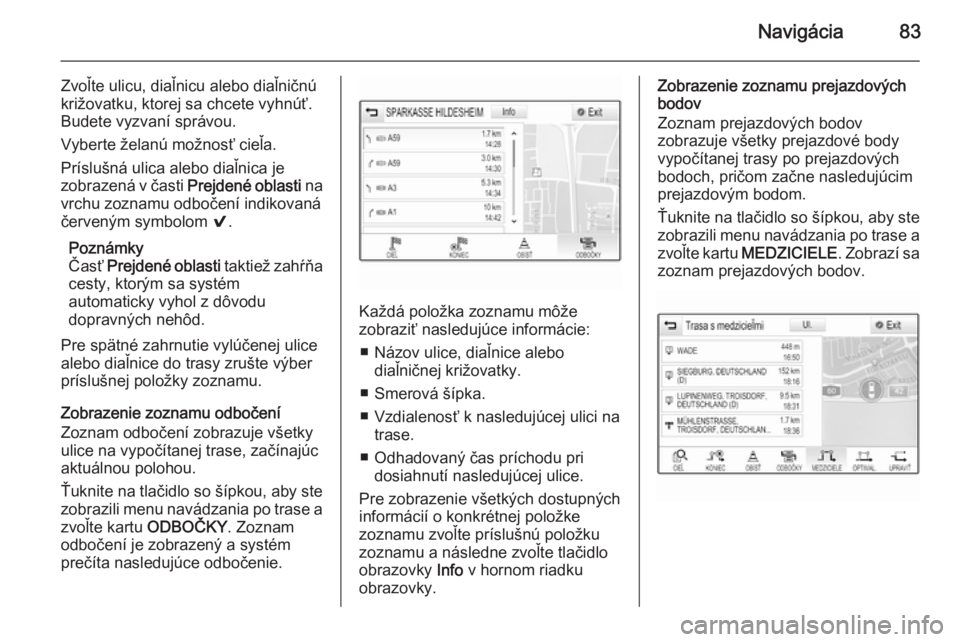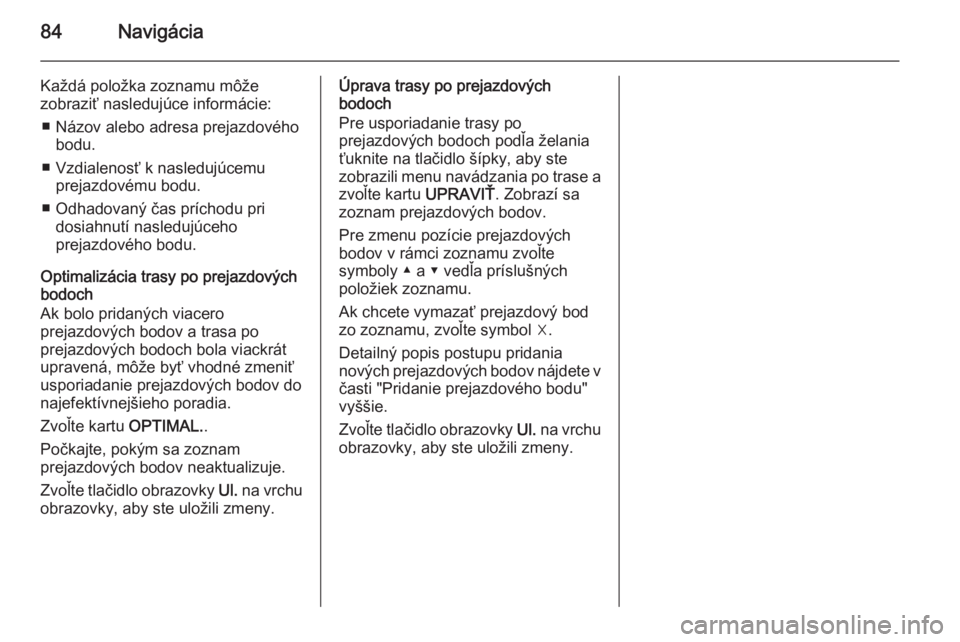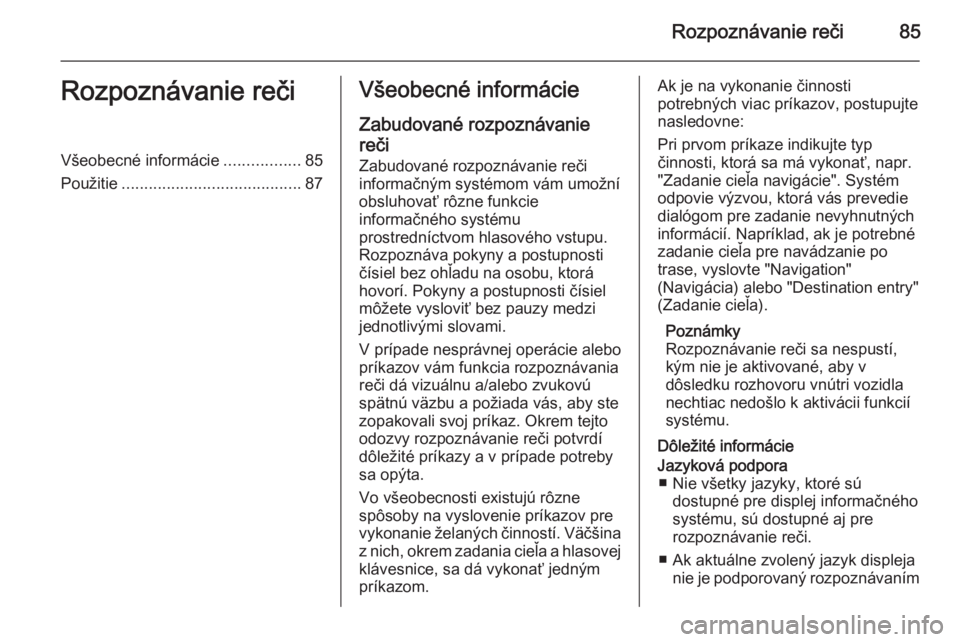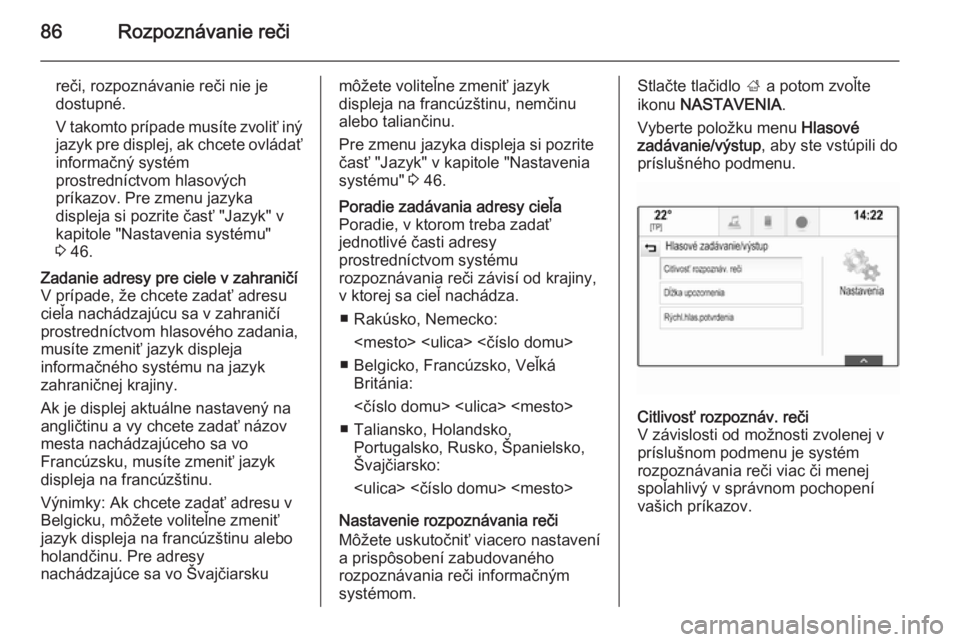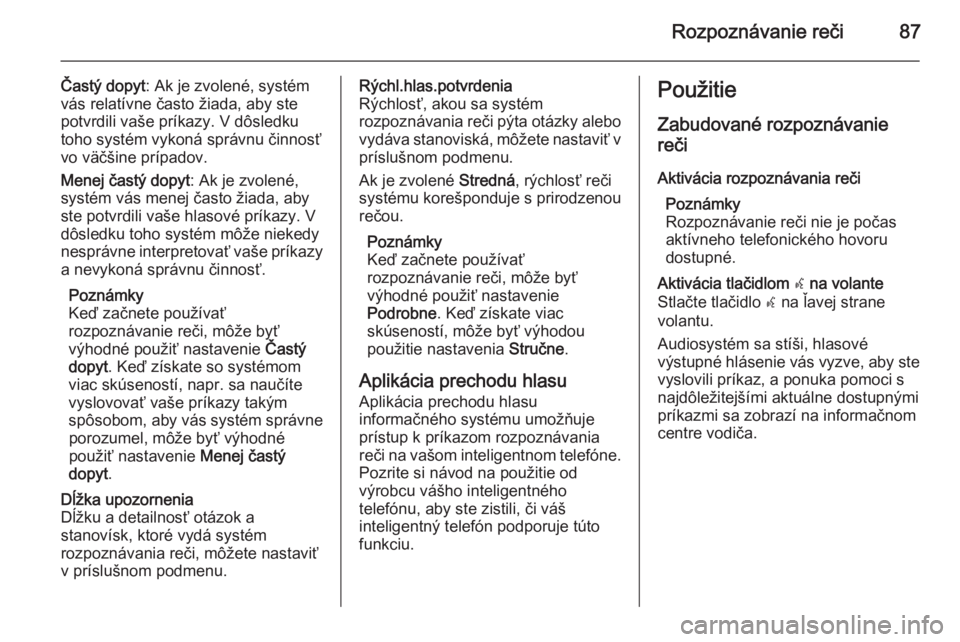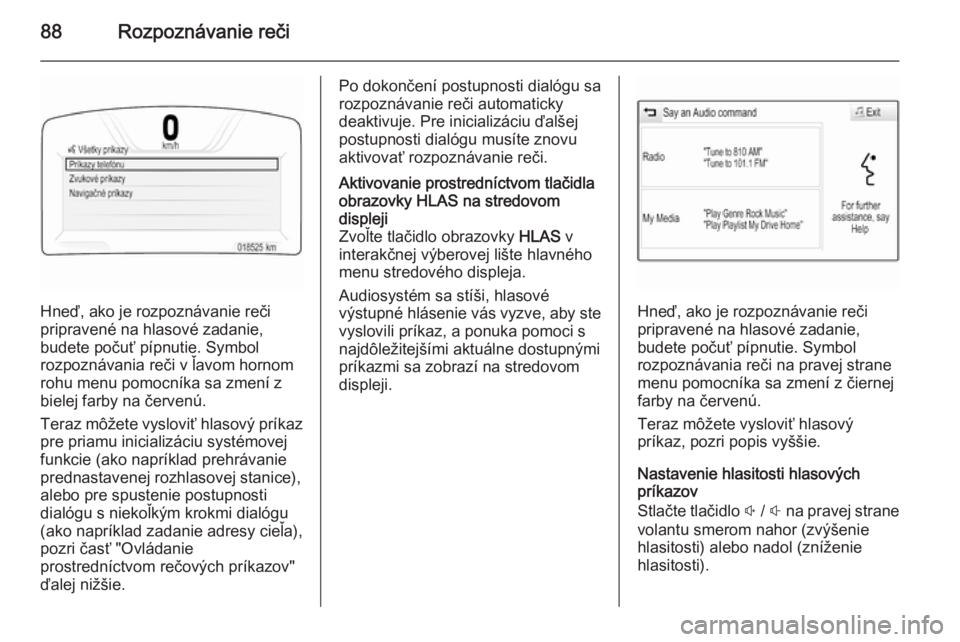Page 81 of 151
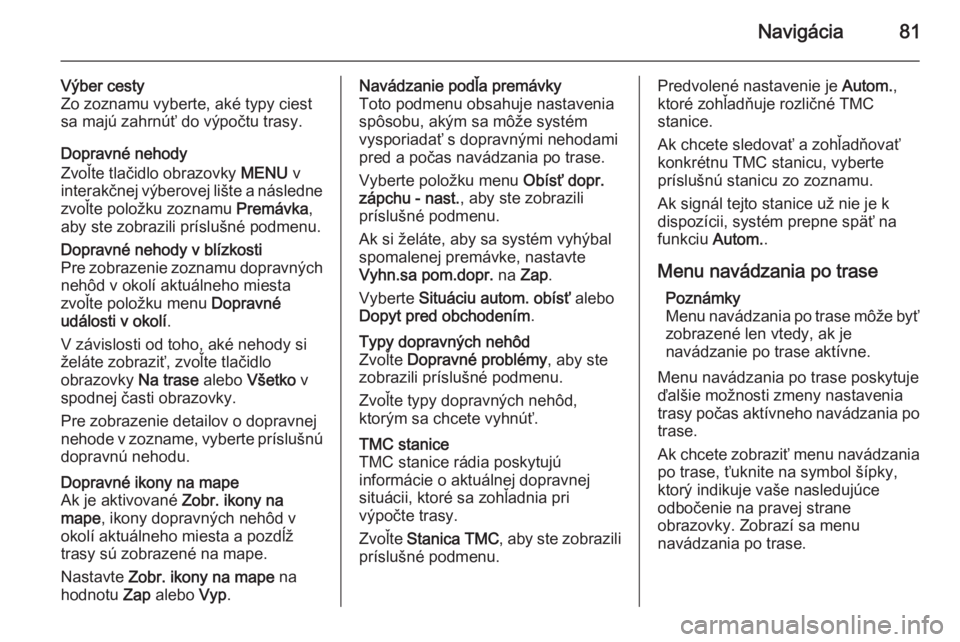
Navigácia81
Výber cesty
Zo zoznamu vyberte, aké typy ciest
sa majú zahrnúť do výpočtu trasy.
Dopravné nehody
Zvoľte tlačidlo obrazovky MENU v
interakčnej výberovej lište a následne zvoľte položku zoznamu Premávka,
aby ste zobrazili príslušné podmenu.Dopravné nehody v blízkosti
Pre zobrazenie zoznamu dopravných
nehôd v okolí aktuálneho miesta
zvoľte položku menu Dopravné
události v okolí .
V závislosti od toho, aké nehody si
želáte zobraziť, zvoľte tlačidlo
obrazovky Na trase alebo Všetko v
spodnej časti obrazovky.
Pre zobrazenie detailov o dopravnej
nehode v zozname, vyberte príslušnú dopravnú nehodu.Dopravné ikony na mape
Ak je aktivované Zobr. ikony na
mape , ikony dopravných nehôd v
okolí aktuálneho miesta a pozdĺž
trasy sú zobrazené na mape.
Nastavte Zobr. ikony na mape na
hodnotu Zap alebo Vyp.Navádzanie podľa premávky
Toto podmenu obsahuje nastavenia
spôsobu, akým sa môže systém
vysporiadať s dopravnými nehodami
pred a počas navádzania po trase.
Vyberte položku menu Obísť dopr.
zápchu - nast. , aby ste zobrazili
príslušné podmenu.
Ak si želáte, aby sa systém vyhýbal
spomalenej premávke, nastavte
Vyhn.sa pom.dopr. na Zap .
Vyberte Situáciu autom. obísť alebo
Dopyt pred obchodením .Typy dopravných nehôd
Zvoľte Dopravné problémy , aby ste
zobrazili príslušné podmenu.
Zvoľte typy dopravných nehôd,
ktorým sa chcete vyhnúť.TMC stanice
TMC stanice rádia poskytujú
informácie o aktuálnej dopravnej
situácii, ktoré sa zohľadnia pri
výpočte trasy.
Zvoľte Stanica TMC , aby ste zobrazili
príslušné podmenu.Predvolené nastavenie je Autom.,
ktoré zohľadňuje rozličné TMC
stanice.
Ak chcete sledovať a zohľadňovať
konkrétnu TMC stanicu, vyberte
príslušnú stanicu zo zoznamu.
Ak signál tejto stanice už nie je k dispozícii, systém prepne späť na
funkciu Autom..
Menu navádzania po trase Poznámky
Menu navádzania po trase môže byť zobrazené len vtedy, ak je
navádzanie po trase aktívne.
Menu navádzania po trase poskytuje
ďalšie možnosti zmeny nastavenia
trasy počas aktívneho navádzania po trase.
Ak chcete zobraziť menu navádzania po trase, ťuknite na symbol šípky,
ktorý indikuje vaše nasledujúce
odbočenie na pravej strane
obrazovky. Zobrazí sa menu
navádzania po trase.
Page 82 of 151

82Navigácia
V závislosti od toho, na akom type
trasy sa nachádzate, je menu
navádzania po trase zobrazené
odlišne.
Normálna trasa (jeden cieľ)
Trasa po prejazdových bodoch
(viacero cieľov)
Zmena trasy
Po spustení navádzania po trase
ťuknite na tlačidlo šípky, aby ste zobrazili menu navádzania po trase.
Pridanie prejazdového bodu
Zvoľte tlačidlo obrazovky CIEĽ v
interakčnej výberovej lište a zadajte
alebo zvoľte novú adresu.
Budete vyzvaní správou.
Zvoľte tlačidlo obrazovky Pridať ako
medzicieľ . Trasa sa prepočíta a nový
cieľ sa pridá ako prejazdový bod k aktuálnej trase.Zmena cieľa
Zvoľte tlačidlo obrazovky CIEĽ v
interakčnej výberovej lište a zadajte
alebo zvoľte novú adresu.
Budete vyzvaní správou.
Zvoľte tlačidlo obrazovky Nastaviť
nový cieľ . Trasa sa prepočíta do
nového cieľa.
Ukončenie navádzania po trase
Po spustení navádzania po trase
ťuknite na tlačidlo šípky, aby ste
zobrazili menu navádzania po trase.
Pre zrušenie navádzania po trase
zvoľte tlačidlo obrazovky KONIEC.
Vylúčenie ulíc z navádzania po trase Po spustení navádzania po trase
môžete vylúčiť ulice z už vypočítanej
trasy.
Trasa sa potom prepočíta a predtým
vylúčené ulice sa obídu.
Ťuknite na tlačidlo so šípkou, aby ste
zobrazili menu navádzania po trase a zvoľte kartu OBÍSŤ. Zobrazí sa
zoznam odbočení (pozri "Zobrazenie
zoznamu odbočení" nižšie).
Page 83 of 151
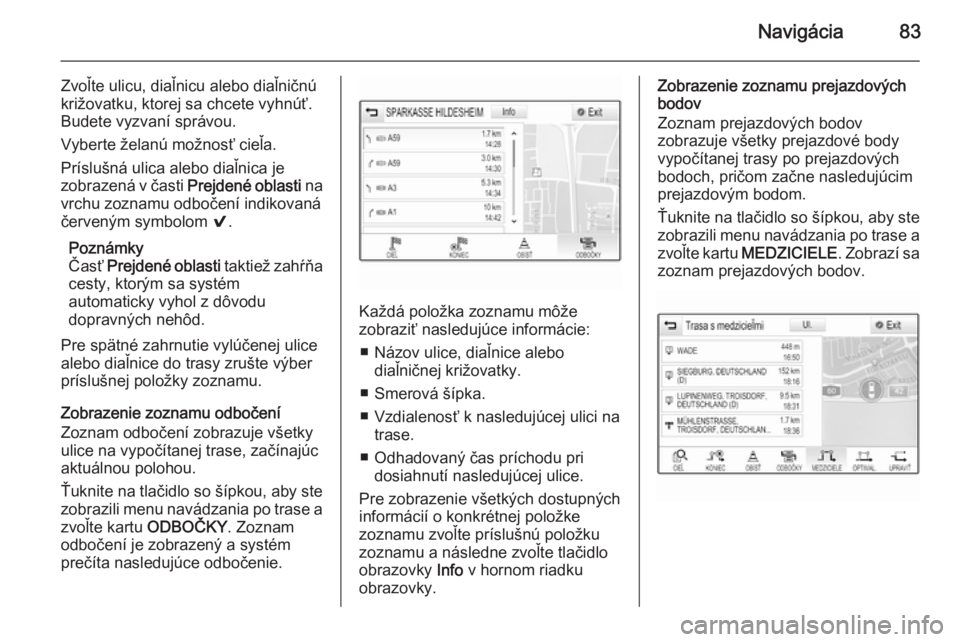
Navigácia83
Zvoľte ulicu, diaľnicu alebo diaľničnú
križovatku, ktorej sa chcete vyhnúť. Budete vyzvaní správou.
Vyberte želanú možnosť cieľa.
Príslušná ulica alebo diaľnica je
zobrazená v časti Prejdené oblasti na
vrchu zoznamu odbočení indikovaná červeným symbolom 9.
Poznámky
Časť Prejdené oblasti taktiež zahŕňa
cesty, ktorým sa systém
automaticky vyhol z dôvodu
dopravných nehôd.
Pre spätné zahrnutie vylúčenej ulice
alebo diaľnice do trasy zrušte výber príslušnej položky zoznamu.
Zobrazenie zoznamu odbočení
Zoznam odbočení zobrazuje všetky ulice na vypočítanej trase, začínajúc
aktuálnou polohou.
Ťuknite na tlačidlo so šípkou, aby ste
zobrazili menu navádzania po trase a zvoľte kartu ODBOČKY. Zoznam
odbočení je zobrazený a systém
prečíta nasledujúce odbočenie.
Každá položka zoznamu môže
zobraziť nasledujúce informácie:
■ Názov ulice, diaľnice alebo diaľničnej križovatky.
■ Smerová šípka.
■ Vzdialenosť k nasledujúcej ulici na trase.
■ Odhadovaný čas príchodu pri dosiahnutí nasledujúcej ulice.
Pre zobrazenie všetkých dostupných
informácií o konkrétnej položke
zoznamu zvoľte príslušnú položku
zoznamu a následne zvoľte tlačidlo
obrazovky Info v hornom riadku
obrazovky.
Zobrazenie zoznamu prejazdových
bodov
Zoznam prejazdových bodov
zobrazuje všetky prejazdové body
vypočítanej trasy po prejazdových
bodoch, pričom začne nasledujúcim
prejazdovým bodom.
Ťuknite na tlačidlo so šípkou, aby ste
zobrazili menu navádzania po trase a
zvoľte kartu MEDZICIELE . Zobrazí sa
zoznam prejazdových bodov.
Page 84 of 151
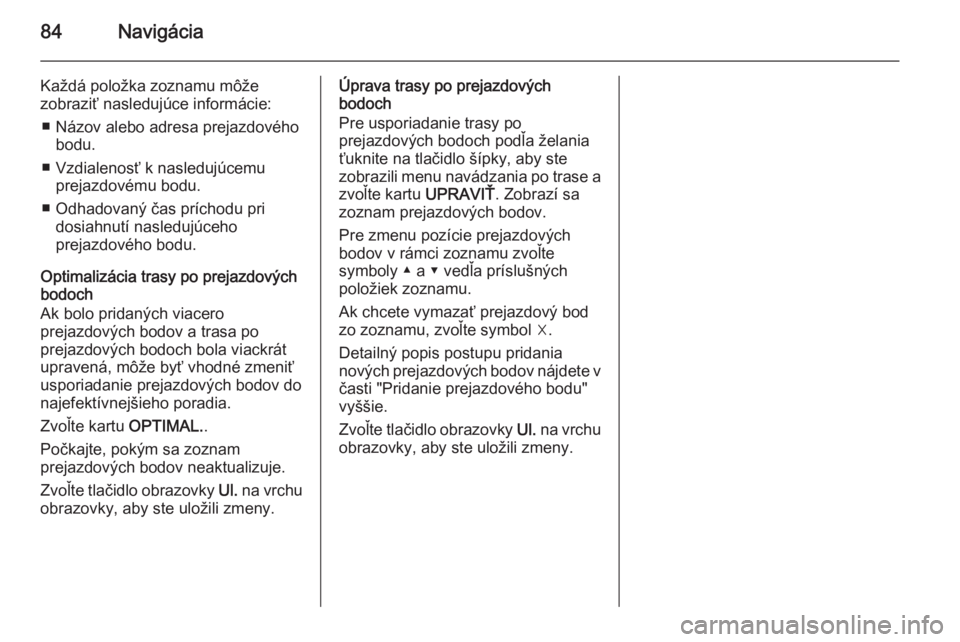
84Navigácia
Každá položka zoznamu môže
zobraziť nasledujúce informácie:
■ Názov alebo adresa prejazdového bodu.
■ Vzdialenosť k nasledujúcemu prejazdovému bodu.
■ Odhadovaný čas príchodu pri dosiahnutí nasledujúceho
prejazdového bodu.
Optimalizácia trasy po prejazdových
bodoch
Ak bolo pridaných viacero
prejazdových bodov a trasa po
prejazdových bodoch bola viackrát
upravená, môže byť vhodné zmeniť
usporiadanie prejazdových bodov do
najefektívnejšieho poradia.
Zvoľte kartu OPTIMAL..
Počkajte, pokým sa zoznam
prejazdových bodov neaktualizuje.
Zvoľte tlačidlo obrazovky Ul. na vrchu
obrazovky, aby ste uložili zmeny.Úprava trasy po prejazdových
bodoch
Pre usporiadanie trasy po
prejazdových bodoch podľa želania
ťuknite na tlačidlo šípky, aby ste
zobrazili menu navádzania po trase a zvoľte kartu UPRAVIŤ. Zobrazí sa
zoznam prejazdových bodov.
Pre zmenu pozície prejazdových
bodov v rámci zoznamu zvoľte
symboly ▲ a ▼ vedľa príslušných
položiek zoznamu.
Ak chcete vymazať prejazdový bod
zo zoznamu, zvoľte symbol ☓.
Detailný popis postupu pridania
nových prejazdových bodov nájdete v
časti "Pridanie prejazdového bodu"
vyššie.
Zvoľte tlačidlo obrazovky Ul. na vrchu
obrazovky, aby ste uložili zmeny.
Page 85 of 151
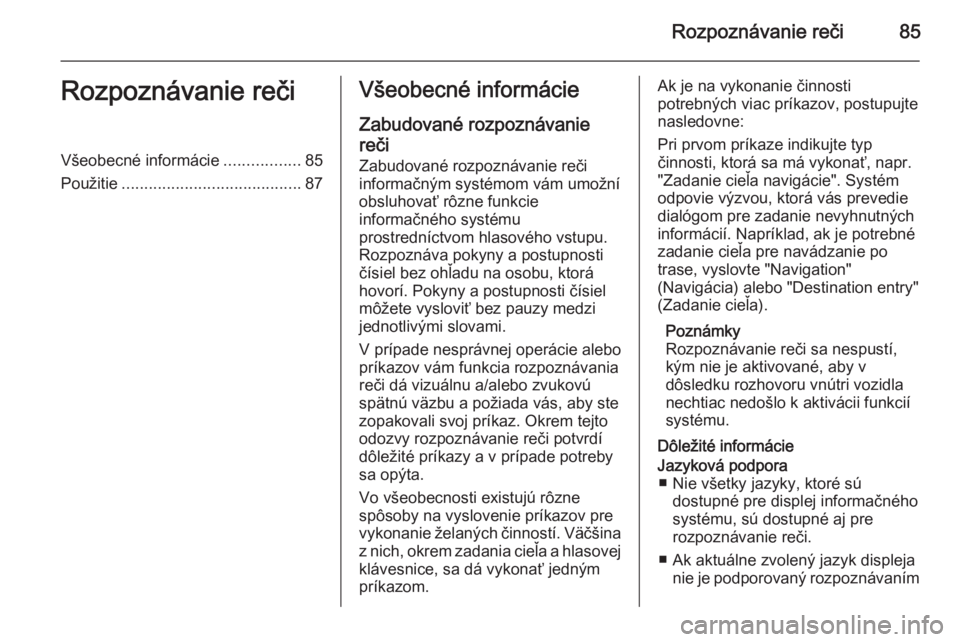
Rozpoznávanie reči85Rozpoznávanie rečiVšeobecné informácie.................85
Použitie ........................................ 87Všeobecné informácie
Zabudované rozpoznávaniereči
Zabudované rozpoznávanie reči
informačným systémom vám umožní
obsluhovať rôzne funkcie
informačného systému
prostredníctvom hlasového vstupu.
Rozpoznáva pokyny a postupnosti
čísiel bez ohľadu na osobu, ktorá
hovorí. Pokyny a postupnosti čísiel
môžete vysloviť bez pauzy medzi
jednotlivými slovami.
V prípade nesprávnej operácie alebo
príkazov vám funkcia rozpoznávania
reči dá vizuálnu a/alebo zvukovú
spätnú väzbu a požiada vás, aby ste
zopakovali svoj príkaz. Okrem tejto
odozvy rozpoznávanie reči potvrdí
dôležité príkazy a v prípade potreby
sa opýta.
Vo všeobecnosti existujú rôzne
spôsoby na vyslovenie príkazov pre
vykonanie želaných činností. Väčšina
z nich, okrem zadania cieľa a hlasovej
klávesnice, sa dá vykonať jedným
príkazom.Ak je na vykonanie činnosti
potrebných viac príkazov, postupujte
nasledovne:
Pri prvom príkaze indikujte typ
činnosti, ktorá sa má vykonať, napr.
"Zadanie cieľa navigácie". Systém
odpovie výzvou, ktorá vás prevedie
dialógom pre zadanie nevyhnutných
informácií. Napríklad, ak je potrebné
zadanie cieľa pre navádzanie po
trase, vyslovte "Navigation"
(Navigácia) alebo "Destination entry"
(Zadanie cieľa).
Poznámky
Rozpoznávanie reči sa nespustí, kým nie je aktivované, aby v
dôsledku rozhovoru vnútri vozidla
nechtiac nedošlo k aktivácii funkcií
systému.
Dôležité informácieJazyková podpora ■ Nie všetky jazyky, ktoré sú dostupné pre displej informačnéhosystému, sú dostupné aj pre
rozpoznávanie reči.
■ Ak aktuálne zvolený jazyk displeja nie je podporovaný rozpoznávaním
Page 86 of 151
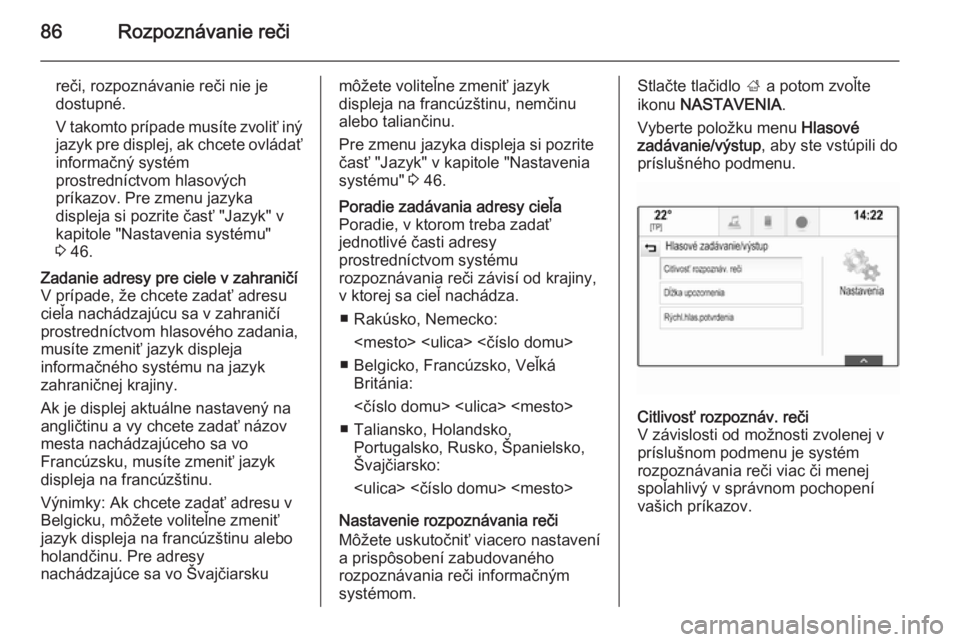
86Rozpoznávanie reči
reči, rozpoznávanie reči nie je
dostupné.
V takomto prípade musíte zvoliť iný
jazyk pre displej, ak chcete ovládať
informačný systém
prostredníctvom hlasových
príkazov. Pre zmenu jazyka
displeja si pozrite časť "Jazyk" v
kapitole "Nastavenia systému"
3 46.Zadanie adresy pre ciele v zahraničí
V prípade, že chcete zadať adresu
cieľa nachádzajúcu sa v zahraničí
prostredníctvom hlasového zadania,
musíte zmeniť jazyk displeja
informačného systému na jazyk
zahraničnej krajiny.
Ak je displej aktuálne nastavený na
angličtinu a vy chcete zadať názov
mesta nachádzajúceho sa vo
Francúzsku, musíte zmeniť jazyk displeja na francúzštinu.
Výnimky: Ak chcete zadať adresu v Belgicku, môžete voliteľne zmeniť
jazyk displeja na francúzštinu alebo
holandčinu. Pre adresy
nachádzajúce sa vo Švajčiarskumôžete voliteľne zmeniť jazyk
displeja na francúzštinu, nemčinu
alebo taliančinu.
Pre zmenu jazyka displeja si pozrite časť "Jazyk" v kapitole "Nastavenia
systému" 3 46.Poradie zadávania adresy cieľa
Poradie, v ktorom treba zadať
jednotlivé časti adresy
prostredníctvom systému
rozpoznávania reči závisí od krajiny,
v ktorej sa cieľ nachádza.
■ Rakúsko, Nemecko: <číslo domu>
■ Belgicko, Francúzsko, Veľká Británia:
<číslo domu>
■ Taliansko, Holandsko, Portugalsko, Rusko, Španielsko,
Švajčiarsko:
<číslo domu>
Nastavenie rozpoznávania reči
Môžete uskutočniť viacero nastavení
a prispôsobení zabudovaného
rozpoznávania reči informačným
systémom.
Stlačte tlačidlo ; a potom zvoľte
ikonu NASTAVENIA .
Vyberte položku menu Hlasové
zadávanie/výstup , aby ste vstúpili do
príslušného podmenu.Citlivosť rozpoznáv. reči
V závislosti od možnosti zvolenej v príslušnom podmenu je systém
rozpoznávania reči viac či menej
spoľahlivý v správnom pochopení
vašich príkazov.
Page 87 of 151
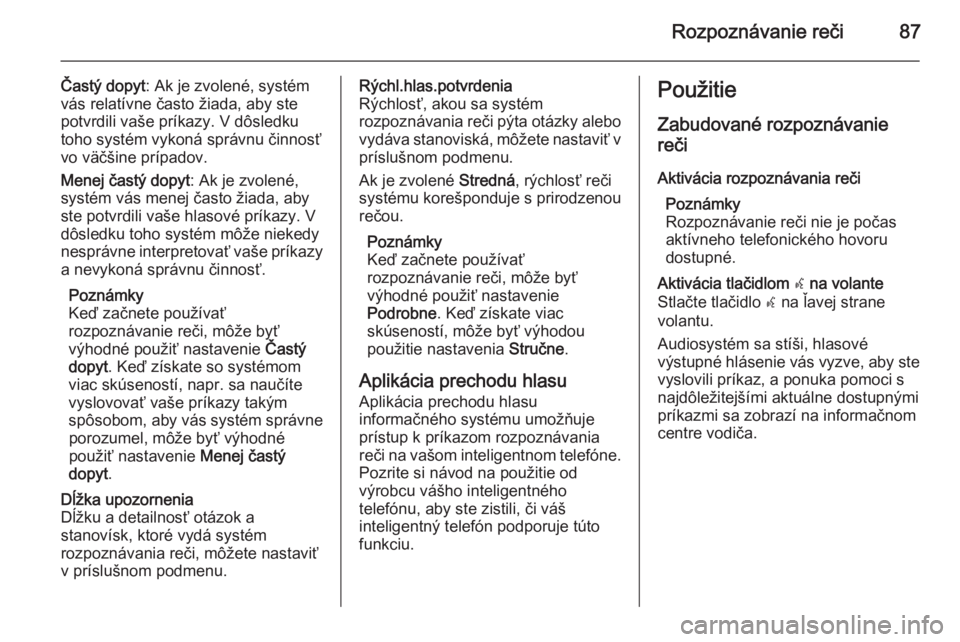
Rozpoznávanie reči87
Častý dopyt: Ak je zvolené, systém
vás relatívne často žiada, aby ste
potvrdili vaše príkazy. V dôsledku
toho systém vykoná správnu činnosť
vo väčšine prípadov.
Menej častý dopyt : Ak je zvolené,
systém vás menej často žiada, aby
ste potvrdili vaše hlasové príkazy. V
dôsledku toho systém môže niekedy
nesprávne interpretovať vaše príkazy
a nevykoná správnu činnosť.
Poznámky
Keď začnete používať
rozpoznávanie reči, môže byť
výhodné použiť nastavenie Častý
dopyt . Keď získate so systémom
viac skúseností, napr. sa naučíte
vyslovovať vaše príkazy takým
spôsobom, aby vás systém správne porozumel, môže byť výhodné
použiť nastavenie Menej častý
dopyt .Dĺžka upozornenia
Dĺžku a detailnosť otázok a
stanovísk, ktoré vydá systém
rozpoznávania reči, môžete nastaviť
v príslušnom podmenu.Rýchl.hlas.potvrdenia
Rýchlosť, akou sa systém
rozpoznávania reči pýta otázky alebo
vydáva stanoviská, môžete nastaviť v príslušnom podmenu.
Ak je zvolené Stredná, rýchlosť reči
systému korešponduje s prirodzenou
rečou.
Poznámky
Keď začnete používať
rozpoznávanie reči, môže byť
výhodné použiť nastavenie
Podrobne . Keď získate viac
skúseností, môže byť výhodou
použitie nastavenia Stručne.
Aplikácia prechodu hlasu Aplikácia prechodu hlasu
informačného systému umožňuje
prístup k príkazom rozpoznávania
reči na vašom inteligentnom telefóne.
Pozrite si návod na použitie od
výrobcu vášho inteligentného
telefónu, aby ste zistili, či váš
inteligentný telefón podporuje túto
funkciu.Použitie
Zabudované rozpoznávanie reči
Aktivácia rozpoznávania reči Poznámky
Rozpoznávanie reči nie je počas
aktívneho telefonického hovoru
dostupné.Aktivácia tlačidlom w na volante
Stlačte tlačidlo w na ľavej strane
volantu.
Audiosystém sa stíši, hlasové
výstupné hlásenie vás vyzve, aby ste
vyslovili príkaz, a ponuka pomoci s
najdôležitejšími aktuálne dostupnými
príkazmi sa zobrazí na informačnom
centre vodiča.
Page 88 of 151
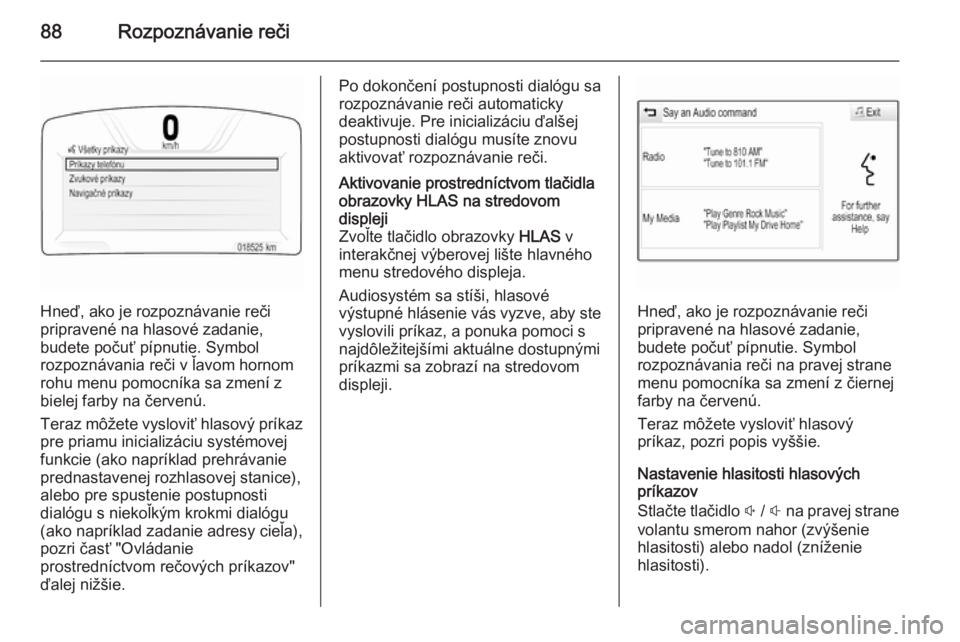
88Rozpoznávanie reči
Hneď, ako je rozpoznávanie reči
pripravené na hlasové zadanie,
budete počuť pípnutie. Symbol
rozpoznávania reči v ľavom hornom
rohu menu pomocníka sa zmení z
bielej farby na červenú.
Teraz môžete vysloviť hlasový príkaz pre priamu inicializáciu systémovej
funkcie (ako napríklad prehrávanie
prednastavenej rozhlasovej stanice), alebo pre spustenie postupnosti
dialógu s niekoľkým krokmi dialógu
(ako napríklad zadanie adresy cieľa),
pozri časť "Ovládanie
prostredníctvom rečových príkazov"
ďalej nižšie.
Po dokončení postupnosti dialógu sa
rozpoznávanie reči automaticky
deaktivuje. Pre inicializáciu ďalšej
postupnosti dialógu musíte znovu
aktivovať rozpoznávanie reči.Aktivovanie prostredníctvom tlačidla
obrazovky HLAS na stredovom
displeji
Zvoľte tlačidlo obrazovky HLAS v
interakčnej výberovej lište hlavného
menu stredového displeja.
Audiosystém sa stíši, hlasové
výstupné hlásenie vás vyzve, aby ste
vyslovili príkaz, a ponuka pomoci s
najdôležitejšími aktuálne dostupnými
príkazmi sa zobrazí na stredovom
displeji.
Hneď, ako je rozpoznávanie reči
pripravené na hlasové zadanie,
budete počuť pípnutie. Symbol
rozpoznávania reči na pravej strane
menu pomocníka sa zmení z čiernej
farby na červenú.
Teraz môžete vysloviť hlasový
príkaz, pozri popis vyššie.
Nastavenie hlasitosti hlasových
príkazov
Stlačte tlačidlo ! / # na pravej strane
volantu smerom nahor (zvýšenie
hlasitosti) alebo nadol (zníženie
hlasitosti).
 1
1 2
2 3
3 4
4 5
5 6
6 7
7 8
8 9
9 10
10 11
11 12
12 13
13 14
14 15
15 16
16 17
17 18
18 19
19 20
20 21
21 22
22 23
23 24
24 25
25 26
26 27
27 28
28 29
29 30
30 31
31 32
32 33
33 34
34 35
35 36
36 37
37 38
38 39
39 40
40 41
41 42
42 43
43 44
44 45
45 46
46 47
47 48
48 49
49 50
50 51
51 52
52 53
53 54
54 55
55 56
56 57
57 58
58 59
59 60
60 61
61 62
62 63
63 64
64 65
65 66
66 67
67 68
68 69
69 70
70 71
71 72
72 73
73 74
74 75
75 76
76 77
77 78
78 79
79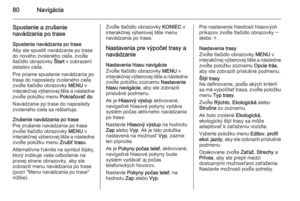 80
80 81
81 82
82 83
83 84
84 85
85 86
86 87
87 88
88 89
89 90
90 91
91 92
92 93
93 94
94 95
95 96
96 97
97 98
98 99
99 100
100 101
101 102
102 103
103 104
104 105
105 106
106 107
107 108
108 109
109 110
110 111
111 112
112 113
113 114
114 115
115 116
116 117
117 118
118 119
119 120
120 121
121 122
122 123
123 124
124 125
125 126
126 127
127 128
128 129
129 130
130 131
131 132
132 133
133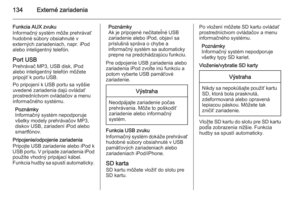 134
134 135
135 136
136 137
137 138
138 139
139 140
140 141
141 142
142 143
143 144
144 145
145 146
146 147
147 148
148 149
149 150
150